ThinkPad T420 X220 OEM WIN7 官方一键恢复光盘旗舰版安装图文教程
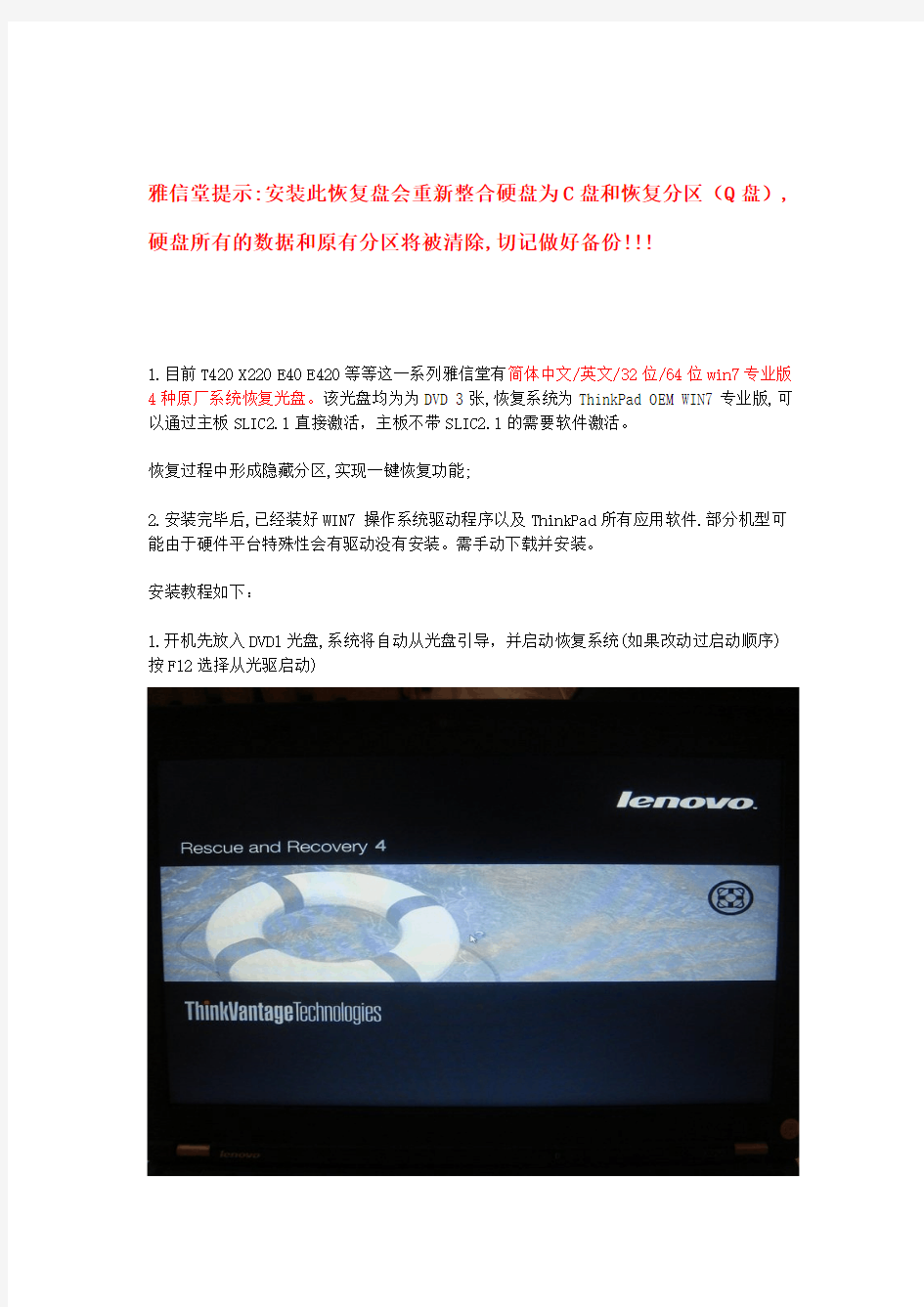

雅信堂提示:安装此恢复盘会重新整合硬盘为C盘和恢复分区(Q盘),硬盘所有的数据和原有分区将被清除,切记做好备份!!!
1.目前T420 X220 E40 E420等等这一系列雅信堂有简体中文/英文/32位/64位win7专业版4种原厂系统恢复光盘。该光盘均为为DVD 3张,恢复系统为ThinkPad OEM WIN7专业版,可以通过主板SLIC
2.1直接激活,主板不带SLIC2.1的需要软件激活。
恢复过程中形成隐藏分区,实现一键恢复功能;
2.安装完毕后,已经装好WIN7 操作系统驱动程序以及ThinkPad所有应用软件.部分机型可能由于硬件平台特殊性会有驱动没有安装。需手动下载并安装。
安装教程如下:
1.开机先放入DVD1光盘,系统将自动从光盘引导,并启动恢复系统(如果改动过启动顺序) 按F12选择从光驱启动)
2.选择界面语言,只是恢复过程的界面语言,和恢复完成后的系统语言无关.我们选择简体中文
3.选择我接受,然后点下一步,然后点是,系统显示准备硬盘,一会就就开始复制数据(此过
程需要一些时间)
4.提示放入Applicati** and Drives Recovery 光盘1时,放入DVD2,稍等几秒钟(等光驱读盘),然后点"是".
5.提示放入Applicati** and Drives Recovery 光盘2时,放入DVD3,稍等几秒钟(等光驱
读盘),然后点"是".
5.当提示"请将product recovery supplemental disc光盘1插入驱动器D:"时,选"否",
然后将提示确认重启,(这个时候可以取出光盘了)进入自动恢复阶段
6.接下来就是漫长的自动安装过程,会自动重启N此,此期间不要操作电脑,以免发生错误.完成后,会自动到系统首次安装设置界面,按照提示设置后就可以进入桌面。
到此为止呢,WIN7咱们就算是装完了,但是只有一个C盘分区,明显是不可能的。WIN7无损分区:
不少同学安装了WIN7官方一键恢复盘之后,用ADD进行分区,虽然区分了,但是一键恢复也破坏了,得不偿失,雅信堂出一个简单的图文教程,让大家也能轻松分区。
安装完,你的硬盘应该只有一个C区和一个Q区。那么开始吧!
第一步,首先关闭系统保护。在桌面右键点击--计算机--属性--系统保护--然后在下面选择C盘也就是系统盘,关闭系统保护,见下图:
不关闭系统保护C盘会导致不能随意分区,如果实在是喜欢这个功能,分区完毕可再打开。
第二步:在桌面右键点击--计算机--管理--磁盘管理,然后出现下图的指示,看到那个最大的分区了吗,就是C分区,她现在有286G大,然后右键点选--压缩卷(然后耐心等待)
小窍门:C盘想留多大空间呢?50G吗?50G的准确数字是51208,输入压缩空间量里输入:51208,注意下面压缩后的总计大小就会显示为:242335,对了!你在输入压缩空间量里输入:242335.点击确定,那么C盘就成为了50G。见下图:
C盘要是留下100G的话,压缩空间量就写:191136 吧
然后点压缩,C盘就压缩好了,成了100G。然后还有186G变成了黑色,然后右键--新建简单卷。。。接下来就不用说了吧?
分了3个区。
分区完毕,见图:
4.jpg(42.36 KB, 下载次数: 1)
联想一键恢复7.0的修复与安装
联想一键恢复7.0的修复与安装 这里来说说联想一键恢复7.0的安装与修复。当然也参考了网上一些无名高手的文章。 我曾经听过有人说我的计算机是联想某某型号的,后来从新装了一个系统,发现不能用Onekey Recovery了。 这里有两种可能,一种是装系统时,动了OEM分区的相关设置。另一个可能是装系统时,把OEM分区给格式化了。 无论是哪种情况,都要用进入系统看看清楚,在桌面“计算机”-》“管理”-》“磁盘管理”,会有一个OEM分区,上面显示状态良好等信息,如下(第四个区): 首先用鼠标右击试试看,若只有“帮助”,说明正常,接着往下看。 若出现很多菜单,如“更改驱动器和路径”、“删除卷”什么的,基本上属于该分区的设置有问题。 1.针对分区设置问题可以这样解决: 首先让“OEM分区”显示出来(右击“更改驱动器和路径”,为驱动器分配一个盘符,如:O 盘),但不要更改卷中的内容,这时打开“计算机”会看到多出一个驱动器“LENOVO_PART(O:)”, 这个盘就是一键恢复7.0系统的启动及相关文件。如果该驱动器中的文件还在的话,应该很简单就能恢复正常的。如果该驱动器没有或该驱动器为空,就要重新安装一键恢复7.0了。
这时打开“命令行”,输入“diskpart”,输入”sel dis 0”,选定磁盘,接着输入”lis par”,列出分区的信息,记住OEM分区的序号,也就是下面这张图片的“红圈出的部分”,如下: 接这输入“sel par 2”(你的可能就不是2了),选择OEM分区,然后输入“set id=12”,将该分区设置为隐藏状态。 接着关闭计算机,然后按“一键恢复按钮”,看是否能正常。 2.OEM分区被格式化可以这样解决: 打开计算机调出启动菜单,选择光盘或USB设备启动。按照程序提示进行安装模式选 择后进行安装全过程(包括:ASD模块安装、磁盘分区、复制OKR7的PE模块、设置语言、隐藏O盘),并在安装完成后关机! 使用全新安装模式安装OKR7时,磁盘分区脚本对硬盘进行分区的模式为: C盘:根据手动输入的分区大小划分, NTFS,主分区,卷标为默认。 D盘:根据脚本定义自动划分,容量为磁盘总容量-15G-C盘容量,文件格式为NTFS, 扩展+逻辑分区,卷标为默认。 O盘:约15G,NTFS,主分区,卷标为LENOVO_PART 安装OKR7的过程包括两种模式:全新安装、修复安装 1)全新安装: WIN PE启动过程中,调用STARTNET.CMD查找OKR7系统安装文件路径并调用SETUP.CMD启用OKR7的安装进程!此时系统会弹出如下图的选择框来进行安装模式选择。
Lenovo电脑如何进行一键恢复
Lenovo电脑如何进行一键恢复 很多朋友来说担心自己的系统被黑掉,所以经常做好备份,随时随地都可以还原我们的电脑,那么Lenovo电脑如何进行一键恢复呢?今天小编与大家分享下Lenovo电脑进行一键恢复的具体操作步骤,有兴趣的朋友不妨了解下。 Lenovo电脑进行一键恢复方法 首先如果您的电脑能进入系统,或是当前已经在系统界面,想通过系统恢复的功能来恢复系统,而不是恢复出厂系统,那么您可以查看是否有备份过系统的文件,双击计算机(Win7或是Win8系统下的名称)、这台电脑(Win8.1系统下的名称)、此电脑(Win10系统下的名称),再打开D盘或是其它盘符,查看是否有Lenovo_Backup 的文件夹,有证明有做过一键恢复的系统备份,则可以进行系统恢复操作,如图:
其次,如果您已经开机按F2进入到联想一键恢复的界面,那么可以选择系统恢复选项,在备份点处查看是否有备份过的文件,操作过程是开机按F2选择“联想拯救系统”--选择一键恢复,或是像启天以及New ThinkCentreM系列电脑开机按F2会直接出现系统恢复、系统备份、初始恢复或创建初始备份(针对出厂DOS系统机型)三个选项,点击系统恢复时可以看在选择备份点下边框中备份时间、备份名称下放是否有相应的信息,例如图中所标识的就是备份过系统的,您可以选中此备份点之后点击下一步,进行恢复系统的操作,如图: 注意:如果您想进行系统恢复操作,注意备份全盘数据,以免影响数据丢失。 LENOVO消费系列电脑如何使用备份过的系统进行一键恢复: 系统下如果您使用一键恢复软件进行系统备份时会出现一个备份位置的提示框,如图:
联想一键恢复工程师可修复安装版及
联想一键恢复7.0工程师版安装使用 一、安装OKR7的过程: 打开计算机调出启动菜单,选择光盘或USB设备启动。按照程序提示进行安装模式选择后进行安装全过程(包括:ASD模块安装、磁盘分区、复制OKR7的PE模块、设置语言、隐藏O盘),并在安装完成后关机! 使用全新安装模式安装OKR7时,磁盘分区脚本对硬盘进行分区的模式为: C盘:根据手动输入的分区大小划分, NTFS,主分区,卷标为默认。D盘:根据脚本定义自动划分,容量为磁盘总容量-15G-C盘容量,文件格式为NTFS,扩展+逻辑分区,卷标为默认。 O盘:约15G,NTFS,主分区,卷标为LENOVO_PART 安装OKR7的过程包括两种模式:全新安装、修复安装 1)全新安装: WIN PE启动过程中,调用STARTNET.CMD查找OKR7系统安装文件路径并调用SETUP.CMD启用OKR7的安装进程!此时系统会弹出如下图的选择框来进行安装模式选择。
“1”:全新安装。此模式会清空硬盘上原有的所有分区,并根据脚本定义对硬盘重新分区、 格式化等操作。 “2”、修复模式。此模式要求硬盘末端有约15G未划分空间;安装程序会对这部分未划分 空间重新划分、指驱动器号及卷标。 “3”、修复ASD模块。 在进行全新安装时,安装程序会弹出对话框(如下图),要求输入C 盘大小,单位以MB计算;并根据所输入的C盘容量及整个硬盘的容 量来自动进行D盘和O盘的建立。需要注意的是安装程序此时会清除原硬盘上的所有数据,其中包括全部的系统数据及用户数据,并会按照预定参数在硬盘上建立分区。(C、D、O) 2)修复安装: 在程序弹出安装模式选择对话框时,如果选择“2”,安装程序会调 用SETUP2.CMD进行修复安装,修复安装时硬盘分区应满足以下条件:硬盘末端预留约15G的未划分空间。(此容量可根据实际需求做小幅修改) 此时安装程序不会弹出输入C盘大小的对话框。其它步骤同全新安装!语言设置:
工作过程导向
工作过程系统化的课程开发中若干重要问题解读 ——姜大源研究员的讲座 (根据录音整理,未经本人审阅) 第一章工作过程导向——工作过程系统化 校企合作如果说是办学的模式,工学结合如果是人才培养模式,那么工作过程系统化很可能是在工学结合和校企合作情况下一个具体的课程模式。我经常说,可以没有专业,但绝对不能没有课程;可以没有教材,但绝对不可能没有课程;课程的组合就是专业,教材是没有的,拿教材教书的老师肯定不是最好的老师,只有用课程教书的老师才是最有水平的老师。所以,课程始终是教育的核心,教师要围绕着课程,而硬件建设也要围绕着课程,所以我们始终把课程看成是教育,包括这一次第一批准备验收的人才培养方案主要是课程在起作用,我们说传统的学科体系,我们现在觉得不对,不是说学科体系不好,而是说它不适合职业教育。 第一节概念解读 什么是工作过程导向,工作过程系统化。为什么我们高职认可它了,为什么我们以前做的案例课程、模块课程、项目课程、CBE能力本位,为什么都没有最终成为我们写进国家精品课程评审的标准?为什么大家都认可这个东西?这肯定有它的道理。 一、课程开发将解决的两个问题 (一)课程内容选择的标准 1、职业课程的选择标准是什么?职业课程的标准叫做理论知识够用为度,适度够用就是我们的标准。但这仅仅是每个人心中的标准,这是一个口语的表达,这不是一个科学化的表达。理论知识够用为度,适度够用不是一个标准。双证融通——是我们所说的标准,我们讲零距离对于我们劳动部制定的职业资格标准和专业部委制定的职业资格标准中作为我们课程开发的一个支撑平台,这是对的。但是如果以职业资格作为标准的话,那就意味着职业教育课程将永远滞后于职业的发展,因为先有职业才有资格,资格总是滞后于职业的发展。那么我们现在退一万步,我们起码还有职业资格作为我们课程
联想电脑一键恢复功能知识
1、一键恢复在哪里?重新格式化C盘安装系统会不会破坏一键恢复? 一键恢复装在你机器最后一个分区,早期的一键恢复是隐藏分区,即使使用系统光盘光盘引导到分区界面也无法看到,更无法删除,但是可以使用PQ等高级磁盘管理工具,删除合并此分区。后期的一些 机器叫服务分区,使用系统光盘光盘引导到分区界面可以看到叫EISA 分区二,可以删除,删除后就没有一键恢复功能了。仅仅重新格式化C盘安装系统不会破坏一键恢复,你安装好系统后仍然可以通过如按NOVO 等方式进入一键恢复界面,一键恢复系统还在你的电脑里。 2、频繁使用“一键恢复”对电脑有没损害? 每次你做一键恢复相当于格式化C盘后将服务分区的上次备份的系 统全部重新拷贝到你的C盘里面,这只是一个磁盘读写和拷贝数据的过程,对机器硬件(硬盘等)不会有什么损害。 3、更换系统后还想使用一键恢复,如何处理? 分两种情况: 1)你自己安装了一个系统,但是你希望服务分区保留着出厂时预装 的的系统,等有需要的时候还可以恢复出厂状态,此时你需要安装系统的时候格式化C盘时保留C盘的大小和格式不能改变,后期的机器还要注意不要删除了服务分区(EISA 分区二) 2)你自己改装了一个系统,而且你想改变c盘大小和格式,且希望
每次恢复到自己备份的一个情况。此时你可以重新删除分区(不能删除EISA分区二),重新分区后安装系统,在安装好系统后需要进入一键恢复系统做一个当前系统的备份,这样你下次恢复的就是你备份时的系统 4、一键修复在用户备份完成后,关机时仍会提示“系统初始化完毕,请在下次开机时按Novo键进行备份。然后按NOVO进入一键恢复进行系统备份,然后关机还会出现这个对话框,什么原因? A、解封装后,应先进行“一键修复”的用户备份,后进行“一键恢复”的用户备份,这个顺序反了就会出现这种现象。最后解决方案:请把附件“ICBackup.dat”文件拷贝到系统盘:\\Windows根目录下,可以解决关机时提示按NOVO备份的问题 B、御载“联想一键修复windows智能监控”程序即可,(仅限于没有预装“一键修复”的昭阳机型) 5、一键恢复我不需要了,如何释放这部分空间出来? 当然此功能时很好的,推荐使用,如果需要,旧机型可以使用PQ这样的工具,删除最后一个分区后合并使用,如果时新机型直接使用系统光盘,光盘引导到分区界面后删除最后一个分区合并或者创建即可使用。 6、一键恢复我占用我多大的磁盘空间啊?为什么我磁盘容量没有装箱单的80G或者120G
联想一键还原 OKR8.1安装教程
联想一键还原教程 本教程适用于有NOVO 还原键,并且支持UEFI 启动的笔记本,比如:Y400、Y500、Y410P、Y430P、Y510P、Y40-70、Y50-70等。教程需要GPT 分区表+U E F I启动的环境,如果分区表不是GPT,请自行查找有关GPT 分区表安装系统的教程。教程的目的,是关机状态按NOVO 还原键开机,选择S ys t e m r e c o v e r y 可以进入联想OKR8.1工具。 第一部分可以实现的功能 一、扬天商务台式机的一键恢复 扬天商务台式机提取的一键恢复,无操作系统限制,备份速度比笔记本的一键还原快。(原帖已经打不开了) 效果截图:
第二部分准备工作:创建所需分区 请准备磁盘分区工具:D i sk G en i u s,下载地址(注:按住ctrl+鼠标点击即可打开,下同) 创建L R S_ESP分区 LRS_ESP 分区是要实现以上功能必须的分区,大小1G 即可,分区格 式为FAT32。 首先选择一个有空闲空间的分区,调整出1G空闲空间。
然后新建一个1G大的FAT32分区
之后点保存更改 打开计算机,把新建的分区改名为 L R S _ESP
第三部分安装教程 一、附件及安装说明 ①扬天商务台式机的一键恢复下载地址: https://www.360docs.net/doc/019985443.html,/s/1c0mGUcS安装方法:下载两个附件,把“杨天台式机一键还原_L R S_ESP.z i p” 解压到L R S_ESP分区。 然后再创建LENOVO_PAR T分区 LENOVO_PART 分区为联想一键还原必须的分区,用来做系统备份分区,大小自拟,一般30 到50G 左右(建议50G因为以后要系统备份到里面),格式为N TF S,要足够完整备份C 盘, 同理用创建LRS_ESP 分区的方法,调整出40G 的空闲空间,新建一个N TF S分区。
联想一键恢复系统7.0工程师版 完整制作出厂备份
我用的是OKR7.0第二版的,因为她只有“全新安装”模式,安装时会清除硬盘所有数据并且按照联想标准重新分区,所以请操作前务必备份硬盘资料,以免悲剧发生! 必备软件下载:至于使用光盘或者U盘大家自行选择,记得刻成镜像文件!其他的软件请参考各位大虾的帖子吧,很全面的! ①、OKR7.0第二版下载地址: 【https://www.360docs.net/doc/019985443.html,/Laptop/Leos_Onkey/OKR7.ISO】 ②、Lenovo Windows 7 Ultimate 32BIT下载地址: 【https://www.360docs.net/doc/019985443.html,/zh-cn/download/f0040d3f268b39db17 d9b000e69faa0d/LENOVO_WIN7_UM_32_ZH_CN_RDVD.iso】 一、开始安装 OKR7.0 第二版 使用光盘或者U盘安装OKR7.0,注意选择相应启动模式,在此以光 盘启动为例。 1、放入刻有OKR7.0第二版镜像的光盘至光驱,重新启动电脑,按F12至出现启动模式选项,选择光盘启动。
器材:索尼T70 [索尼数码相机] 时间:2011-01-01 快门:1/4 光圈:F/3.5 焦距:6毫米感光度:400
器材:索尼T70 [索尼数码相机] 时间:2011-01-01 快门:1/80 光圈:F/4.0 焦距:13毫米感光度:320
器材:索尼T70 [索尼数码相机] 时间:2011-01-01 快门:1/5 光圈:F/3.5 焦距:7毫米感光度:800 2、出现提示“此操作将会清空硬盘所有数据,是否确定操作”,点“OK”,进入清盘并自动分区状态。
“工作过程导向”的内涵分析
“工作过程导向”的内涵分析 摘要:课程改革是职业教育教学改革的中心环节,职业教育改革的思想和内容最终都是通过课程体现出来,因此,文章从职业教育课程开发的发展轨迹入手,分析了当前高职校课程开发中普遍使用的四种模式的特点,并针对“工作过程导向”课程开发模式,着重论述了它区别于其他模式的独特内涵和工作流程,以及目前在推广中亟待解决的问题。 关键词:工作过程导向;学习性工作任务;职业岗位分析;学习情境 所谓“工作过程导向”,是指从实际工作岗位的典型任务出发,以完成实际工作任务所需要的知识为学习内容,以培养企业所需的职业能力为目标,以实践过程的学习为主要过程的一种全新的职业教育课程开发模式。这种模式整合了理论与实践,能极大地提升学生的职业能力。 一、职业教育课程开发的发展轨迹 纵观国内外,到目前为止,职业教育的课程开发大致包括了“学科系统化”、“学习理论导向”、“职业分析导向”和“工作过程导向”等模式。 1.学科系统化的课程开发。这是我国传统的至今仍普遍使用的课程开发方法。由于我国高等职业教育是以本科为模式建立发展起来的,许多课程开发事实上都是从高校相关课程中选择“合适”的内容并按照教育对象的实际情况进行简化,编成压缩教材。这种模式可以为学生提供较好的学科理论基础,但其学习内容与职业实践的关系是间接的,有时甚至是脱节的,难以满足学生就业的需求。 2.学习理论导向的课程开发。即针对现有职业,按照学习理论和人的发展规律确定课程结构和内容。这是一种典型的从普通教育移植过来的素质教育课程开发模式,其学习内容与职业活动联系不够紧密,可以说这种课程开发模式提供的只是一种职业预备教育。如近年来流行的“宽基础活模块”和“多元整合”就属于这种课程开发模式。 3.职业分析导向的课程开发。它是建立在职业分析和工作分析基础之上的课程开发模式。美国和澳大利亚实行的DACUM法,最为典型。此法在我国被称为CBE课程模式。CBE课程开发是以职业分析为起点,但由于没有理清能力组合与工作过程间的关系,在工作分析后的“教学分析”过程中,往往又回到学科系统化的老路上。
联想一键拯救(一键恢复)系统7.0_安装使用说明
联想一键拯救系统7.0 一、安装OKR7的过程: 打开计算机调出启动菜单,选择光盘或USB设备启动。按照程序提示进行安装模式选择后进行安装全过程(包括:ASD模块安装、磁盘分区、复制OKR7的PE模块、设置语言、隐藏O盘),并在安装完成后关机! 使用全新安装模式安装OKR7时,磁盘分区脚本对硬盘进行分区的模式为: C盘:根据手动输入的分区大小划分, NTFS,主分区,卷标为默认。 D盘:根据脚本定义自动划分,容量为磁盘总容量-15G-C盘容量,文件格式为NTFS, 扩展+逻辑分区,卷标为默认。 O盘:约15G,NTFS,主分区,卷标为LENOVO_PART 安装OKR7的过程包括两种模式:全新安装、修复安装 1)全新安装: WIN PE启动过程中,调用STARTNET.CMD查找OKR7系统安装文件路径并调用SETUP.CMD 启用OKR7的安装进程!此时系统会弹出如下图的选择框来进行安装模式选择。 “1”:全新安装。此模式会清空硬盘上原有的所有分区,并根据脚本定义对硬盘重新分区、格式化等操作。 “2”、修复模式。此模式要求硬盘末端有约15G未划分空间;安装程序会对这部分未划分空间重新划分、指驱动器号及卷标。 “3”、修复ASD模块。 在进行全新安装时,安装程序会弹出对话框(如下图),要求输入C盘大小,单位以MB 计算;并根据所输入的C盘容量及整个硬盘的容量来自动进行D盘和O盘的建立。需要注意的是安装程序此时会清除原硬盘上的所有数据,其中包括全部的系统数据及用户数据,并会按照预定参数在硬盘上建立分区。(C、D、O)
2)修复安装: 在程序弹出安装模式选择对话框时,如果选择“2”,安装程序会调用SETUP2.CMD进行修复安装,修复安装时硬盘分区应满足以下条件: 硬盘末端预留约15G的未划分空间。(此容量可根据实际需求做小幅修改)此时安装程序不会弹出输入C盘大小的对话框。其它步骤同全新安装! 语言设置: 在OKR7的安装过程中,安装程序会弹出下图所示的对话框来选择安装后OKR7系统所使用的语言。 3、调用OKR7系统进行工厂备份 调用OKR7进行工厂备份前,我们就该先做一些小的检查。 A、查看O盘目录下是否有”SYSMODE.INI”,此文件是OKR7系统判定是否需要进行工 厂 备份的标识文件;如果没有请从O:\NB\FPRO_BK\拷贝此文件到O盘根目录下。 B、查看O:\ONEKEY\MAIN\下是否有”CALLFACTORY.CMD”,此文件是进行工厂备份批处 理文件;如果没有请从O:\NB\FPRO_BK\拷贝此文件到O:\ONEKEY\MAIN目录下。 如查以上条件满足,那么OKR7会在安装后首次调用时自动进行系统盘的工厂备份。 那么是不是OKR7系统进行了首次的工厂备份后,我们就不能再进行工厂备份了呢?其实不是这样的,我们可以通过手动执行OSIMAGE.EXE的方法重新进行工厂备份;方法如下: 首先按调用OKR7系统,然后进入“一键恢复”模块,按CTRL+LIFT SHIFT+O调用 命令行模式,找到OKR7所在分区(此时虽然OKR7所在分区为隐藏属性,查仍能看到里面的内容。盘符一般为硬盘现有分区+1或+2.如:硬盘上有C盘、D盘,那么OKR7所在盘符就
联想一键恢复制作教程
废话我们不多说,正式开始DIY联想一键恢复(我们这个过称主要软件为联想一键恢复工程师版+联想一键恢复客户版(客户端不是必要安装的))。 1.下载联想联想一键恢复工程师版,这个是关键,这就是联想的内部软件。珍贵! 附上下载地址 迅雷下载:下载文件为OKR7,这个就是联想联想一键恢复工程师版。 2.接下来我们就要用联想联想一键恢复工程师版来制作开机启动盘了 我们可以制作开机启动光盘或U盘,方法我们全介绍,到底是用U盘还是光盘,这个要看个人需要了。 1、启动光盘制作,光盘简单,直接用光盘工具将镜像写入到光盘 就好了,推荐软件Nero、UltraISO软碟通或则ones,简单就不详细介绍了,UltraISO软碟通(,软件下载地址)制作方法参照以下,文件超过了700M,CD盘制作不了,本人没有用此方法,制作好了那个盘也就浪费了。
2、启动U盘,本人使用的方法,找一个大于1G的U盘,储存卡+ 读卡器也行,注意了,用之前先把U盘里面的重要的东西拷出来,因为在制作的过程中要格盘的。 下载软件UltraISO软碟通。 下载安装软件,打开软件 找个注册机注册一下,不注册一般没事的,点击继续使用 找到你电脑的OKR7文件 启动,写入硬盘映像 写入,注意写入方式 点击是,就开始制作启动U盘了,一直到完成结束啊。有点慢,要有耐性的。 启动盘制作好了,下面来安装了,安装有两种方式,大家按照需要自己选择!
一、安装OKR7的过程: 开机,狂按F12(我的是Y450,开机启动项选择是F12,有的联想老机型,可能不支持U盘启动的,那个只能先刷一下BIOS,或光盘启动了)刷BIOS以下介绍,选择光盘或USB设备启动。 按照程序提示进行安装模式选择后进行安装全过程(包括:ASD 模块安装、磁盘分区、复制OKR7的PE模块、设置语言、隐藏O盘),并 在安装完成后关机! 安装OKR7的过程包括两种模式:全新安装、修复安装(该版本经测试好像不能修复安装,因此制作一键恢复的时候,请一定要把重要的东西拷贝出来啊!!!) 1)全新安装:(该软件在我的机器上是默认全新安装的) 在进行全新安装时,安装程序会弹出对话框,要求输入C盘大小,单位以MB计算;并根据所输入的C盘容量及整个硬盘的容量来自动进行D盘和O盘的建立。需要注意的是安装程序此时会清除原硬盘上的所有数据,其中包括全部的系统数据及用户数据(提示
浅析基于工作过程导向的任务驱动教学方法
浅析基于工作过程导向的任务驱动教学方法 摘要:如何让学生在掌握理论知识的同时提升实践能力,是技工学校教育教学的一项重要内容。本文以机械基础课程教学中的减速器拆装为例,探讨基于工作过程导向的任务驱动教学法在机械基础课程教学中的应用。以工作过程为导向,设置“全真+仿真”的工作环境,优化教学方法,培养学生的探究意识、训练学生的机械思维和提高学生的动手能力。 关键词:任务驱动教学减速器拆装评价激励 经济的高速发展为机械专业学生提供了良好的就业机会,同时也提高了对学生专业技能的要求。新课改背景下的课堂教学与传统课堂教学有了较大区别,因此学校及教师要根据实际需要,不断更新教学内容,改进教学方法,培养学生的综合职业能力。笔者在多年的机械基础课程教学实践中发现,基于工作过程导向的任务驱动教学法对培养学生的探究意识、机械思维和动手能力有重要 意义。 一、基于工作过程导向的任务驱动教学法的概念界定 基于工作过程导向的任务驱动教学法是以工作任务为载体,将教学过程与工作过程有机融合,使学生在教学(模拟)情境中,通过完成任务获得知识与技能,从而提高职业能力的一种教学方法。工作任务,亦区别于常规的趣味性任务,是把教学目标进行有效组织,形成具有职业性的工作任务。因此,基于工作过程导向的任
务驱动教学法以工作任务为明线、培养学生的专业技能和职业能力为暗线。下面以装拆zdy型减速器为例,浅谈基于工作过程导向的任务驱动教学法在机械基础课程教学中的应用。 二、基于工作过程导向的任务驱动教学法课例剖析 1.项目名称 拆装zdy型减速器 2.项目背景分析 减速器拆装在传统教学中略有涉及,通常先由老师讲解拆装要点,接着示范操作,学生很难真正参与其中。根据笔者多年的教学经验,学习减速器拆装对机械基础的学习有很大助益。 减速器拆装是继学习轴及轴系零件、齿轮传动和蜗杆传动之后的综合应用。它既是前面所学内容的运用和实际演练,又为深入学习机械基础提供了理论基础。教师通过研究学习,不但要解决理论问题,还必须解决实际操作的问题,从而培养学生动手、分析和探究能力。 3.教学资源准备 教学设备:减速器拆装多媒体软件、任务书(实训报告)与引导文、机械设计手册每小组一本、单级直齿圆柱齿轮减速器每小组一台拆卸及测量工具:活动扳手,螺丝起、木锤、游标卡尺、钢尺、内外卡钳等工具。
联想笔记本电脑一键还原怎么使用
联想笔记本电脑一键还原怎么使用 现在使用笔记本的人日益增多,像一些品牌笔记本会是大家最中意的选择吧,这里为大家介绍联想笔记本,使用联想笔记本的用户应该都知道它的键盘上方有一个一键恢复按键,那么联想笔记本电脑一键还原怎么使用呢?今天小编与大家分享下联想笔记本电脑一键还原的具体操作步骤,有兴趣的朋友不妨了解下。 联想笔记本电脑一键还原使用方法 首先,在做一键恢复前,要确定C盘中没有重要的资料,包括桌面、我的文档,如果有,要提前复制到D盘; 其次,开始做一键恢复,分为以下三步: 第一步:开机,在键盘上的三个灯同时亮过后按F2键; 第二步:选择“一键恢复/继续/”,启动“联想一键恢复”; 第三步:选择“系统恢复”,回车,然后按字母E,等到恢复完,按任意键重启电脑;
再次,做完上面的三步,联想一键恢复已经完成了,但是,如果你不能确定你的D、E、F盘里没有病毒的话,最好再跟着做以下几点: 一、恢复完系统后,不要直接进系统,而是先进安全模式(开机按F8键); 二、用鼠标右键点击“我的电脑/管理/磁盘管理/”; 三、在D盘符上点右键,选择“更改驱动器名和路径”删除D、E、F的盘符,再进正常模式(可避免D、E、F有可以自动运行病毒)。 最后,连接网络,升级杀毒软件后再用上面的方法恢复盘符。 针对联想一键恢复的部分问题汇总: 针对一些朋友对联想一键恢复存在的一些问题,做一些汇总,希望对大家有所帮助
1。一键恢复在哪里?重新格式化C盘安装系统会不会破坏一键恢复? 一键恢复装在你机器最后一个分区,早期的一键恢复是隐藏分区,即使使用系统光盘光盘引导到分区界面也无法看到,更无法删除,但是可以使用PQ等高级磁盘管理工具,删除合并此分区。 后期的一些机器叫服务分区,使用系统光盘光盘引导到分区界面可以看到叫EISA分区二,可以删除,删除后就没有一键恢复功能了。 仅仅重新格式化C盘安装系统不会破坏一键恢复,你安装好系统后仍然可以通过如按NOVO 等方式进入一键恢复界面,一键恢复系统还在你的电脑里。 2。频繁使用“一键恢复”对电脑有没损害? 每次你做一键恢复相当于格式化C盘后将服务分区的上次备份的系统全部重新拷贝到你的C盘里面,这只是一个磁盘读写和拷贝数据的过程,对机器硬件(硬盘等)不会有什么损害。
ThinkPad预装WIN7系统一键恢复【联想官方给出的方法】
Windows7一键恢复的方法 问题描述 预装WIN7系统一键恢复到出厂状态的操作方法(适用机型:ThinkPad SL410、SL510、X200,W500,T400,T500,R400预装win7的机型) 注意:在您做一键恢复到出厂设置前,请一定要备份您的各个分区的重要数据到移动硬盘或者其他计算机。因为一键恢复到出厂状态后,您存在电脑上的资料就都没有了。如果您有多个分区而仅恢复C盘的话,也同样请您备份其他几个分区的重要数据,以防数据丢失。(分区操作有可能会影响到一键恢复功能。如果您以后需要分区,建议您备份好各盘的数据资料,同时通过控制面板中的Lenovo-出场恢复光盘功能创建一套完整的WIN7系统恢复光盘(该光盘可将您的机器恢复到出厂状态,如果您需要了解创建恢复光盘的方法,可联系800-990-8888咨询,或在https://www.360docs.net/doc/019985443.html,上获得在线支持)。 本文档是预装WIN7系统一键恢复的操作步骤,供您需要时参考。整个恢复时间可能要在40分钟左右。(根据机器配置所用时间也会有不同) 解决方案: 1、开机按蓝色键或者F11键进入一键恢复界面 2、选择继续
3、选择左下角的启用高级版Rescue and Recover 4、选择左侧的复原系统
5、选择将硬盘驱动器复原到原始出厂状态,然后单击下一步 6、选择我不想保留任何文件,然后单击下一步
7、出现复原系统的选项后单击下一步
8、单击后屏幕会出现如下选项,选择确定,系统将会重新启动 9、重启后系统将会自动重新进入一键恢复界面 10、重新进入一键恢复界面后,会出现语言选项,选择简体中文(Simplified Chinese),然后 单击下一步继续 注:此选项只是恢复系统过程中语言的选择,无论您选择哪种语言,恢复后的系统都是简体中文版)
联想一键恢复7.0教程五个分区
注: 本人习惯将磁盘分五个区,但是发现C盘之外的逻辑分区数超过3个的时候联想一键还原系统(OKR7)就不能用了,就是说总分区数只有4个即1主分区+3逻辑分区,这个不算隐藏的lenovo_part 隐藏分区。本文是本人做的2主分区+3逻辑分区实现5个分区的方法,OKR7可以使用,也是跟其他百度教程区别的地方。但是因为window系统下最多4个主分区又要运行OKR7所以可循的分区方法有: 4主+0逻辑分区;3主分区+N(只要N<4都行)逻辑;2主分区+N(只要N<4都行)逻辑 本文思路是3主分区(C盘、D盘、lenovo_part)+3逻辑分区来构造5个分区,并且正常运行window和OKR7 一、当然先下载联想一键回复7.0工程师版ISO镜像——本人用的第二版,网上很多,据说第一版有什么修复安装,也试过了,没用,就是把隐藏分区lenovo_part里边的文件全部重置了一遍,没有格盘,但是确实没有作用。然后把一键恢复镜像制作成U盘启动——本人用的软碟通,这个网上很好找,大点的下载站可以保证安全。 二、另外找一个U盘制作Win7U盘启动或者win7安装盘(重装系统时就要进行C盘和D盘的重新划分,这两个都是主分区,但是用来装系统的是活动分区,另外一个就跟普通逻辑分区没区别了)。然后就要把磁盘里所有有用的东西都备份下(因为安装OKR7会格
掉整个磁盘),如果以前用联想一键还原备份过系统的话,可以把那个备份也考出来,到时候一键还原(OKR7)装好了就不用重装系统,直接恢复到你备份的那个系统就行了十分钟就恢复好了,省掉重装系统的麻烦。 三、开机进BIOS设置U盘启动,后就进入OKR7的安装界面开始安装了。按照步骤走,软件会先提示你继续安装会格盘,这时候点确定。然后稍等片刻会弹窗提示你输入C盘大小(这个大小很重要,其值等于预想的C盘大小+预想的D盘大小-200MB,具体原因看第七步就明白了)输入后点确定。然后继续等待……等待一会儿后,屏幕会出现弹窗英文提示:下次进入一键还原系统时会进行出厂备份和语言选择,点确定然后关机(再第四步之前不要再进入一键还原系统了,万一不小心进了也没关系,就是进行出厂备份麻烦点)。 四、接下来就是重装Win7了,我用的U盘安装。正常安装步骤……等到选择安装到哪个盘时要注意了,很重要:你会发现有个C盘大小就是你刚才输入的,C盘之上还有个200MB的主分区(此外还有个14G的lenovo_part分区,不要动)。接下来,选择右下角的高级格式化,选中C盘点删除卷,然后选中之前那个200MB主分区,选扩展卷把这个分区扩展到你希望的C盘大小,这个就成了C盘了。然后点新建卷,把刚才挤出来的空间全部用起来其大小就是你预想的D盘大小了,呵呵,到此C盘D盘就分好了,明白第三步C盘大小
联想一键恢复怎么用
联想一键恢复怎么用?一键恢复是联想电脑出厂就有的,使用的前提是隐藏分区没有被删掉。 1.开机出现联想LOGO画面的时候,按下F2,就进入联想电脑拯救系统,这时候选择联想一键恢复(上,下键选择)或直接按键盘上的“R”键,这时又会出现一个画面,按左右键选择“继续”,这时候你就进入“联想一键恢复”啦~!!进去有三个选项,即系统恢复、系统备份和备份卸载,根据你想要进行的操作选择(还是上下键),选中后按回车键(即Enter 键),然后里面有具体的操作方法啦!注意:如果你选择系统恢复,请先备份C盘数据,以免丢失。 2.出现联想LOGO画面的时候,直接按住Shift键和B键(有先后顺序,先Shift后B)这时就直接进入“联想一键恢复”啦!进入后的操作跟上面的一样的。 3.台式机开机按F2是进入联想拯救系统,按shift+B是直接进入系统恢复,按F12进入启动菜单,按F4进入随机驱动和软件安装界面。主流机型进入一键恢复的方法: 1、天逸100系列/昭阳E370系列/昭阳E260系列:开机后F9进入一键恢复; 2、旭日210:开机后按FN+F12进入一键恢复; 3、旭日C100:开机后按lenovo care键进入一键恢复; 4、天逸F20/昭阳S650/昭阳A600:开机按NOVO进入一键恢复; 5、其他机型:使用NOVO开机进入一键恢复; 注意: * 最多只能保留一个系统盘(C盘)备份,新一次的系统备份将会覆盖前一次的备份数据,这将导致以前的备份数据全部丢失。 * 系统备份操作将根据备份数据的大小自动从硬盘的可用空间获得备份空间,请确保硬盘的自由空间足够大或者最后一个分区中有足够的剩余空间,否则将提示“备份操作无法获得足够的备份空间!”错误。 * 如果在备份或恢复过程中,操作失败,或操作被提前终止,或意外停电,须重新进行相应的备份或恢复动作。 * 备份或恢复执行过程中,请不要强行进行关机、重启或拔下电源等操作,以免对硬盘造成损害导致备份数据丢失或软件无法使用。 * 备份卸载或调整分区过程中请不要进行关机、重启或拔下电源等操作,以免发生错误造成您硬盘上的数据被破坏。 一键恢复常见问题: 1.无法进入一键恢复: 故障现象为直接进入windows操作系统,此问题多为外接USB设备启动或者隐藏分区被第三方分区软件破坏导致。如取下USB设备且按键和方法正确但还无法进入一键恢复界面需要到维修站从新安装一键恢复软件。
联想一键恢复工程师版使用教程
[教程] 联想一键恢复7.2绿色安装全过程 非常简单 不用刻盘安装 不用重新分区 电梯直达复制 xiaoket UID 1555126 帖子 23720 PB 币 34178 威望 1111 贡献 楼主 发表于 2011-9-12 23:52:27 |只看该作者 |倒序浏览 本帖最后由 xiaoket 于 2011-9-28 22:46 编辑 [前言] 此帖比较啰嗦,今天重新编辑了一下,还是很啰嗦。 为避免浪费时间,请大家先看一个字数很少的帖子:Win7下快速升级联想一键恢复7.0/7.1到7.2 以下操作以Win7的一键恢复为例,XP 的一键恢复我没装过,安装步骤应该也差不多吧。 对于非联想机器的安装,由于没有novo 功能键(开机键旁边小按钮),需要修改MBR ,设置启动按钮,请先看看以前的教程,把这一关通过之后再来看此帖。 [安装方式] 使用从联想知识库下载的Product Recovery Dics PE For OKR7.2_Win7_CN_n.iso ,不刻盘,不格式化整个
硬盘,在Win7系统中完成联想一键恢复7.2的安装。也就是传说中的绿色安装法, 参考教程:将绿色安装进行到底---联想一键恢复系统非常规安装方法---数据万岁!!! [安装过程] 1、下载Product Recovery Dics PE For OKR7.2_Win7_CN_n.iso(复制到迅雷下载) https://www.360docs.net/doc/019985443.html,/Think/ThinkCentre/OKR/OK R7.2/Product%20Recovery%20Dics%20PE%20For%20O KR7.2_Win7_CN_n.iso 复制代码 下载地址来自此帖:联想一键恢复系统7.2官方地址windows7 xp两张盘 在磁盘最后面分好一个区,最好不要小于15G。 由于联想一键恢复7.2不支持双硬盘,所以请将系统和一键恢复都装在第一块硬盘上。 如果已经装有旧的版本,请直接进入第4步。 2、检查一键恢复模块是否完好,如果有损坏就重新安装模块。只有装好了一键恢复模块,才能按novo键启动一键恢复。
网络综合布线“六步法”以工作过程为导向教学模式的实践报告
网络综合布线“六步法”以工作过程为导向 教学模式的实践报告 摘要:德国的”工作过程导向”教学法作为目前世界上职业教育界最先进的人才培养模式于本世纪初被引入我国国家示范性职业院校,并得到了迅速推广。我们把工作过程的”六步法”原则融入网络综合布线课程的5个工作项目当中,在实际教学过程中收到了事半功倍的教学效果。 关键词:工作过程导向六步法综合职业能力工作页 人们在各个职业领域的工作内容和所扮演的角色虽各不相同,但完成工作任务的步骤却基本上都是由“资讯―计划―决策―实施―检查―评估” 6个工作过程构成的,这就是德国联邦职教所BIBB 以工作过程为导向的“六步法”。 利用国家建设示范性中等职业学校的契机,我们把以工作过程为导向的“六步法”引入到了我校计算机网络专业的综合布线课程中。组织网络专业教师经过实地调研、专家访谈和顶岗实习等方式,汇总并提炼出了网络综合布线行业几个具有代表性的典型工作任务。在把这些典型的工作任务转化成我们网络综合布线学习领域的5个从简单到复杂的综合布线项目:“两机互联、办公室布线、机房布线、楼宇布线、园区布线”。
下面我们给读者简单介绍一下学生是如何在工作页的引导下,按照“六步法”的工作步骤,一个一个地完成上述5个综合布线项目的工作任务的。 一、获取信息(资讯) 1、学生通过阅览合同、派工单、任务书或教师口授等方式明确工作任务。 2、通过与客户的语言交流或其他形式的探访,获取客户对项目的要求等信息。各小组成员用角色扮演法上台表演客户、设计人员、施工人员和项目经理等角色,培养学生工作过程中的人际沟通能力(重点帮助学生克服腼腆、害羞、紧张、怯懦等职场沟通过程中的心理障碍)。 3、知识准备。学生自行以查阅产品说明书、阅读相关教材、收看视频资料、搜索互联网信息、询问同事(同学)、求教老师等方式,获取该项目设计、施工和测试的相关知识和经验,并预先认识各类布线耗材,掌握工具的用法、熟悉设备的性能参数。 4、到工程现场或模拟实训场地进行实地勘察测量,获取项目设计与实施的各项相关数据,尤其是场地布局、距离尺寸、信息点数量等。制作完成综合布线的信息点统计表。 二、制定计划 依据已获取的客户需求信息和现场勘测数据,规划设计出该项目一个初步可行的施工方案。网络综合布线的方案
联想一键恢复初始备份的制作
初始系统的制作 首先确保安装好的软件、清理垃圾、杀毒,将系统调整到最佳状态,然后在命令提示符窗口中输入“diskpart”并回车,之后在diskpart提示符后输入“list disk”命令, 系统显示当前电脑只有一个硬盘“磁盘0”,随后输入“select disk 0”,系统提示“磁盘0现在是所选磁盘”,再输入“list partition”, 可显示该硬盘上的分区,在分区表中可以看到类型为“OEM”、大小为15G左右的分区,其编号为“3”,这个分区在Windows系统下是隐藏的,它便是联想一键恢复工厂模式数据所在的位置。 输入命令“select partition 3”将这个分区选为活动分区,再输入命令“set id=07 override”, 在系统提示“diskpart成功设置了分区id”后,不关闭diskpart控制台窗口,打开资源管理器,可以看到这个隐藏分区现在已经显示出来了,且自动分配盘符为“O”。 打开“O:\Factory_Process\ONEHDD”文件夹,找到其中的“sysmode.ini”文件(这是联想一键恢复程序检测是否会自动更新工厂备份的标志文件),将它复制到O盘的根目录下,切换到diskpart控制台窗口中,输入命令“set id=12 override”,将这个分区在Windows下隐藏掉。 输入“exit”退出diskpart控制台。 关闭计算机,按下“一键恢复”按钮,稍后系统会自动更新“工厂备份”的内容,在这个过程中,我们会在屏幕上依次看到“[INFO]0”、“[INFO]1”、“[INFO]2”等字样,当屏幕提示“press any key to shutdown”时,按下任意键关闭电脑。 系统初始备份完成。
1 工作过程导向的课程体系
凉州区职业中专学前教育专业“工作过程导向”的课程体系建构方案 2012年11月
凉州区职业中专学前教育专业 “工作过程导向”的课程体系建构方案 随着我国职业教育的不断发展,中职教育正处于摸索和改革的重要阶段,如何使课程建设与职业需要有效的接轨是我国中职教育改革的重点。为进一步贯彻落实国家教育部“关于全面提高中等职业教育教学质量的若干意见”文件的精神,凉州区中等职业学校学前教育专业,成立了课程体系改革领导小组,经过与行业专家论证,共同制定了“基于工作过程”的课程体系建构方案。 学前教育专业是我校重点专业之一,从人才需求调研来看,本专业人才需求利好因素不断增大,整体需求量大且保持非常旺盛的态势,因此,当务之急需要我们打破常规思维模式,重新确定专业培养目标,重构专业课程体系。 一、学前教育的培养目标 学前教育培养学生三个层次的能力,即专业基本技能、社会适应能力和专业发展能力。 (一)专业基本技能 专业基本技能是学生在人才市场上获取工作岗位的基本生存能力。这一能力强调专业的应用性和针对性,属于第一层次的能力。只有具备了这种能力,才能够真正地在企业“留得下”。 (二)社会适应能力 社会适应能力是指中职学生与他人交往、合作、共同工作和生活中的人际交流、劳动组织能力、群体意识和社会责任心等。强调积极的人生态度、对社会的适应性和行为的规范性。它应包括积极的工作态度、思想道德水平、团队合作精神、人际交往能力、心理素质等。社会适应能力是企业考察中职毕业生是否“用得上”的重要指标。
(三)专业发展能力 专业发展能力是指与他人交往、合作、共同生活和工作的能力。包括工作中的人际交流(伙伴式的交流方式、利益冲突的处理等)、公共关系(与同龄人相处的能力、在小组工作中的合作能力、交流与协商的能力、批评与自我批评的能力)、劳动组织能力(企业机构组织和生产作业组织,劳动安全等)、群众意识和社会责任心。具备专业发展能力的毕业生进入用人单位后将逐渐表现出优越性,形成中职毕业生进入职业生涯后的可持续发展因素,是决定毕业生是否“能发展”的主要指标。 二、学前教育课程改革理念与方向 (一)重构课程体系 打破传统学科型课程体系。针对实际工作体系重新构建课程体系,并按实际工作结构重新设计课程结构。 (二)重组教学内容 打破传统学科型课程以学科知识逻辑为主线、专业理论知识为主体的教学内容。针对实际工作任务需要,以职业活动为主线,以培养职业能力为本位,重新组织和设计教学内容。 (三)转变教学方式 打破学科型课程教学以知识灌输、学生被动接受,实践与理论脱节的实施方式。形成主要进行任务实施、学生主动构建,融教、学、做一体的实施方式。 (四)改造教学情境 打破单一的学习模式、课堂化教学环境,创设尽可能与工作实境接近的教学环境,实现学校环境与工作环境、校园文化与企业文化的有机融合。 三、学前教育专业课程开体系发思路
